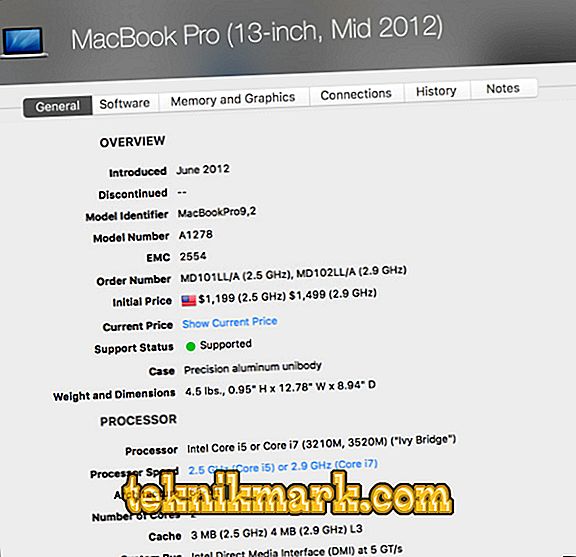Draugi, šodien mēs apspriedīsim, kā pārbaudīt jūsu Macbook, kad jūs to iegādājaties. Tas ir, mēs aplūkosim galvenās detaļas, kas nekavējoties jāpārbauda, testējot ierīci. Protams, katrs gadījums ir unikāls, bet, ja jūs zināt par pamatiem, tad vietā jūs jau varat saprast, kas ir vērts pārbaudīt papildus. Ņemiet vērā, ka šie ieteikumi negarantē 100% ideāla MacBook iegādi, bet tie palīdzēs jums apskatīt ierīci.

Kā pārbaudīt MacBook, pērkot ar rokām?
Izskats un piederumi
- Lai sāktu darbu, ir jāpārbauda ierīces izskats: tam nevajadzētu būt iespiedumiem un mikroshēmām. Fakts ir tāds, ka klēpjdatorus ir daudz grūtāk bojāt nekā viedtālruņus un planšetdatorus. Un, ja pēdējo reizi ir pieļaujami šādi defekti (tie nokrita telefonu vai Aypad vienu reizi), tad tas ir nedaudz dīvaini klēpjdatoram. Macbook vairākas reizes nav labākā izvēle.
- Atveriet MacBook vāku ar vienu roku: klēpjdatoram nevajadzētu pieaugt kā parastajiem klēpjdatoriem - daļai ar tastatūru un skārienpaliktni jāpaliek plakanai un vienmērīgai virsmai, un ekrāns var viegli atvērt. Tas ir sava veida triks Apple klēpjdatoriem.
- Tagad paskatieties uz aizmugurējo paneli, kā arī uz skrūvēm. Tie nedrīkst būt bojāti vai bojāti, kā arī pati panelis. Apple izmanto īpašas skrūves Pentanoble, un, ja tās nepieredzējuši kapteinis, tad šādas iejaukšanās pēdas būs redzamas.

MacBook Back
- Tas ir kārbas un piederumu pagrieziens. Kastīte var būt plankumi, ja to bieži vien ņem no vienas vietas uz citu vai velciet ap māju. Ja viņa vienmēr atradās vienā vietā, tad no kurienes rodas defekti? Aksesuāri ir jāpārbauda ļoti uzmanīgi! Kabeļiem jābūt oriģināliem un pilnībā darbināmiem. Ja jūs nezināt, ko viņi izskatās, tad ir ļoti ieteicams doties uz regulāru veikalu un redzēt. Starp citu, tāpat jūs varat redzēt, kādam jābūt komplektam ar MacBook. Ja ar klēpjdatoru nav uzlādes kabeļa, ir vērts zināt, ka sākotnējā ierīce jums izmaksās apaļo summu (aptuveni septiņi - deviņi tūkstoši rubļu).

MacBook klēpjdatora pilnīgums
Grāmata darbojas SSD nesējā, tad laiks tiek samazināts līdz 20 sekundēm. Protams, jums ir jāņem vērā pāris sekundes. Ja norādītais laiks ir pārsniegts, ir iespējams, ka pastāv problēmas ar vecāku.
- Pārliecinieties, ka nav nevienas paroles: kontā, programmās utt. Bet, ja pārdevējs vēl nav izņēmis savus datus, tad ļaujiet viņam to darīt. Vairāk nākamajā punktā.
- Tas ir atsevišķs temats visiem Apple produktiem. Fakts ir tāds, ka, ja neizslēdzat pakalpojumu "Atrast iPhone" vai kādu citu ierīci, varat to bloķēt. Tādēļ mēs noteikti esam pārliecināti, ka iCloud nav MacBook un ka iepriekš minētais klēpjdatora pakalpojums ir izslēgts.
- Tagad mēs veicam otro ierīces palaišanu, nospiežot D taustiņu, lai pārbaudītu kļūdas dziedzeris un tā stāvoklis.
- Instalējiet lietojumprogrammu Mactracker: tā parādīs precīzu klēpjdatora modeļa versiju, iegādes datumu un garantijas derīguma termiņu. Tātad pārdevējs nevarēs jūs maldināt, un jūs vai nu apstiprināt vai atspēkot viņa vārdus.
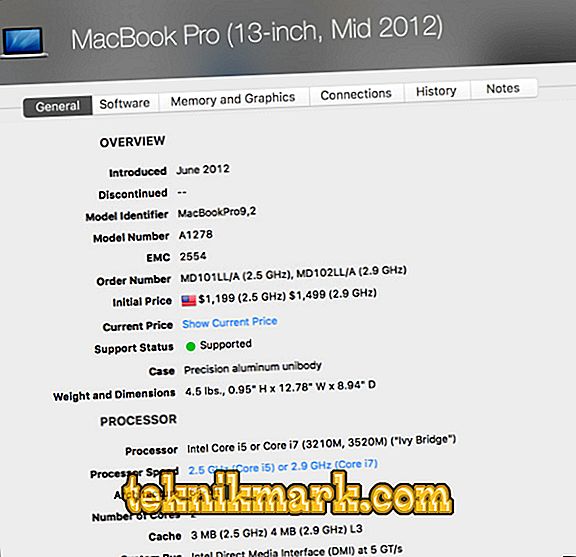
Mactracker lietojumprogrammas logs
- Šāda programma, kas tiek saukta par Screen Utility, ir instalēta, lai pārbaudītu mirušos pikseļus pie Macbook ekrāna maksimālā spilgtuma. Jūs nevēlaties palikt ar sliktu displeju?
- Ir pienācis laiks pārbaudīt klēpjdatora akumulatoru. Tūlīt ir vērts atzīmēt, ka akumulators ir paredzēts 1000 uzlādes cikliem. Nākotnē jūs to salīdzināsiet ar šo skaitli. Sākt izvēlni, izmantojot Apple rīkjoslu galvenajā rīkjoslā, atveriet sadaļu “Par šo Mac”, atveriet cilni “Pārskats” un noklikšķiniet uz “Sistēmas pārskats”. Tagad sānu izvēlnē, kas atrodas kreisajā pusē, atveriet vienumu "Hardware" un "Power Supply".

Aparatūra MacBook
Šeit mēs aplūkojam lādēšanas ciklu skaitu. Jo tuvāk šis skaitlis ir līdz 1000, jo ātrāk būs jāmaina akumulators. Piemēram, ja akumulatoru uzlādējat tikai vienu reizi dienā, tad tiek iegūti aptuveni 365 cikli gadā (plus vai mīnus 10-15 cikli). Ir arī vērts atzīmēt, ka 1000 atjaunošanas cikli ir pieejami tikai mūsdienu MacBooks. Tas ir, piemēram, ierīcei 2009. gadā šis skaitlis būs pilnīgi atšķirīgs.
- Atveriet jebkuru teksta redaktoru un pārbaudiet visu taustiņu darbību: nospiediet katru pa vienam un redziet, ka viņi atstāj drukāšanu. Pārbaudei ir jānokārto un jānospiež taustiņi. Ja viens no tiem nedarbojas, jums nevajadzētu skatīties uz šo ierīci, pat ja saglabājat pietiekamu daudzumu.

MacBook Keyboard Test
- Tagad pārbaudiet skārienpaliktni. Pirms Macbook iegādes pārbaudiet pārdevēju ar precīzu modeli, kas pēc tam lasa visu internetā: pārskatus, darbības principus, ierīces funkcijas utt. Piemēram, dažās MacBooks skārienpaliktnis atpazīst saspiešanas spēku. Un jūs nevarēsiet to pārbaudīt, ja vien jūs principā nezināt, vai tajā ir šāda funkcija.
- Pēc šīm pārbaudēm mēs iesakām pārbaudīt klēpjdatoru spēles un sarežģītas programmas. Protams, tas viss jādara saprātīgi, jo ne visas ierīces var vilkt, piemēram, piecu fotogrāfiju vienlaicīgu apstrādi, Full HD video montēšanu, fona klausīšanās mūziku, darbu internetā un tā tālāk.
- Neaizmirstiet, protams, par ostām un ieguldījumiem: mēs tos pārbaudām vienu un visus. Vai tas būtu HDMI vai USB, interneta kabeļa ieeja, uzlādes ports un tā tālāk. Visiem viņiem noteikti vajadzētu strādāt labi.
Secinājums
Draugi, šodien mēs apspriedām MacBook pārbaudi pirms pirkuma ar to. Mēs ceram, ka šie padomi palīdzēs jums iegūt patiešām augstas kvalitātes ierīci, kas nedarbojas pēc citas nedēļas. Neaizmirstiet dalīties savos viedokļos, iespaidos, kā arī personiskajā pieredzē komentāros!